- Deel 1. Foto's overzetten van Samsung naar Samsung met Samsung Cloud
- Deel 2. Foto's overzetten van Samsung naar Samsung met Samsung Smart Switch
- Deel 3. Foto's overzetten van Samsung naar Samsung met Google Foto's
- Deel 4. Foto's overzetten van Samsung naar Samsung met Fonelab HyperTrans
- Deel 5. Veelgestelde vragen over het overzetten van foto's van Samsung naar Samsung
Gegevens overbrengen van iPhone, Android, iOS, computer naar overal zonder verlies.
- Breng gegevens over van de ene micro-SD-kaart naar een andere Android
- Foto's overbrengen van de ene telefoon naar de andere
- Hoe foto's overbrengen van oude LG-telefoon naar computer
- Foto's overbrengen van Samsung naar Samsung met 5 eenvoudigste manieren [2023]
- Contacten overbrengen van Samsung naar iPhone
- Gegevens overbrengen van LG naar Samsung
- Gegevens overbrengen van oude tablet naar nieuwe
- Bestanden overzetten van Android naar Android
- ICloud-foto's overzetten naar Android
- IPhone-notities overbrengen naar Android
- Breng iTunes Music over naar Android
Hoe foto's overzetten van Samsung naar Samsung
 Posted by Lisa Ou / 18 jan.2022 09:00
Posted by Lisa Ou / 18 jan.2022 09:00 Kan ik mijn foto's van mijn oude Samsung-telefoon overzetten naar een gloednieuwe telefoon? Zeker ja. Foto's worden beschouwd als een van de belangrijkste gegevens op iemands telefoon. Als u een van hen bent, kunt u natuurlijk niet ontkennen dat er een tijd komt dat u uw oude telefoon moet vervangen door een nieuwe en bijgewerkte. Daarom is overzetten natuurlijk echt nodig om je gegevens op een nieuw toestel op te slaan. En foto's zijn een van deze essentiële gegevens van uw Samsung. Leer hoe u foto's van Samsung naar Samsung kunt overbrengen met behulp van deze 5 eenvoudigste en meest effectieve manieren.
![Foto's overbrengen van Samsung naar Samsung met 5 eenvoudigste manieren [2023]](https://www.fonelab.com/images/hypertrans/how-to-transfer-photos-from-samsung-to-samsung.jpg)

Gidslijst
- Deel 1. Foto's overzetten van Samsung naar Samsung met Samsung Cloud
- Deel 2. Foto's overzetten van Samsung naar Samsung met Samsung Smart Switch
- Deel 3. Foto's overzetten van Samsung naar Samsung met Google Foto's
- Deel 4. Foto's overzetten van Samsung naar Samsung met Fonelab HyperTrans
- Deel 5. Veelgestelde vragen over het overzetten van foto's van Samsung naar Samsung
Gegevens overbrengen van iPhone, Android, iOS, computer naar overal zonder verlies.
- Verplaats bestanden tussen iPhone, iPad, iPod touch en Android.
- Bestanden importeren van iOS naar iOS of van Android naar Android.
- Verplaats bestanden van iPhone / iPad / iPod / Android naar computer.
- Bestanden opslaan van computer naar iPhone / iPad / iPod / Android.
Deel 1. Foto's overzetten van Samsung naar Samsung met Samsung Cloud
Samsung Cloud is een cloudopslagservice waarmee u uw apps, muziek en andere bestanden online kunt houden en vanaf elk apparaat kunt openen, zodat u back-ups van uw gegevens kunt maken en lokale ruimte kunt vrijmaken voor opslag op uw Samsung-smartphone. En dus, wanneer u uw foto's van Samsung naar Samsung overzet, kunt u het Samsung-cloudaccount gebruiken om een back-up van uw gegevens te maken. Volg de onderstaande stappen om het snel beter te begrijpen.
Stappen voor het overbrengen van foto's van Samsung naar Samsung met Samsung Cloud:
Stap 1Allereerst, als je nog geen back-up van je foto's hebt gemaakt, ga dan naar de Instellingen van uw Samsung. Tik vervolgens op de Accounts en back-ups.
Stap 2Selecteer daarna Galerij. Schakel vervolgens in Synchroniserenen tik op de optie voor meer Instellingen synchroniseren.
Stap 3Om te beginnen met het synchroniseren van uw Gallery naar uw Samsung Cloud-account, tik op Synchroniseer nu. U kunt ervoor kiezen om uw Galerij te synchroniseren met alleen Wi-Fi of Wi-Fi en mobiele data door Synchroniseren met te selecteren.
Stap 4Vervolgens op uw nieuwe Samsung-apparaat. Ga naar Instellingen, zoeken en tikken Accounts en back-up, Tenslotte accounts.
Stap 5Tik vervolgens op de Account toevoegendan Samsung-account. Als u het Google-account als Samsung-account gebruikt, gebruikt u het om u aan te melden. Klik ten slotte op Klaar .
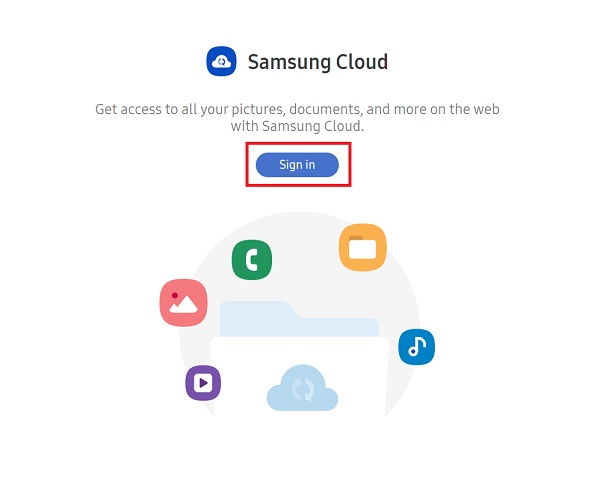
Als je succesvol bent ingelogd, kun je alle details van je oude Samsung-telefoon zien. Alles wordt gesynchroniseerd met uw nieuwe Samsung-apparaat, inclusief uw back-upfoto's. Dit is dus hoe u Samsung Cloud kunt gebruiken om foto's van Samsung naar Samsung over te zetten.
Gegevens overbrengen van iPhone, Android, iOS, computer naar overal zonder verlies.
- Verplaats bestanden tussen iPhone, iPad, iPod touch en Android.
- Bestanden importeren van iOS naar iOS of van Android naar Android.
- Verplaats bestanden van iPhone / iPad / iPod / Android naar computer.
- Bestanden opslaan van computer naar iPhone / iPad / iPod / Android.
Deel 2. Foto's overzetten van Samsung naar Samsung met Samsung Smart Switch
Als u van plan bent uw Samsung te veranderen in een nieuwe Samsung en ook gegevens wilt overzetten, kunt u Smart Switch gebruiken. Hiermee kunt u uw audio, berichten, contacten, bladwijzers, video's, zeker foto's en andere apps of gegevens overbrengen. Smart Switch maakt het eenvoudig om foto's van Samsung naar Samsung over te zetten omdat het verschillende fotoformaten ondersteunt. Bekijk hoe u deze app gebruikt om foto's van Samsung naar Samsung over te zetten.
Stappen voor het overbrengen van foto's van Samsung naar Samsung met Smart Switch:
Stap 1Installeer eerst Smart Switch op uw Samsung-apparaten. En start het op uw twee apparaten. Selecteer vervolgens een overdrachtsmodus, Wi-Fi of USB-verbinding. Met wifi is het veel makkelijker.
Stap 2Tik vervolgens op de brontelefoon op de optie Verzenden. U krijgt een prompt waarin u om toestemming wordt gevraagd om de gegevens tegelijkertijd te ontvangen. Druk op het doelapparaat op de Ontvangen knop.
Stap 3Wanneer beide telefoons met succes zijn verbonden, kunt u nu het gegevenstype kiezen dat u wilt overbrengen, selecteer Foto's. En het zal het proces beginnen.
Stap 4Wacht tot het overdrachtsproces is voltooid. Ten slotte kunt u ze controleren in de galerij van uw Samsung als ze met succes zijn overgedragen. En je bent klaar!
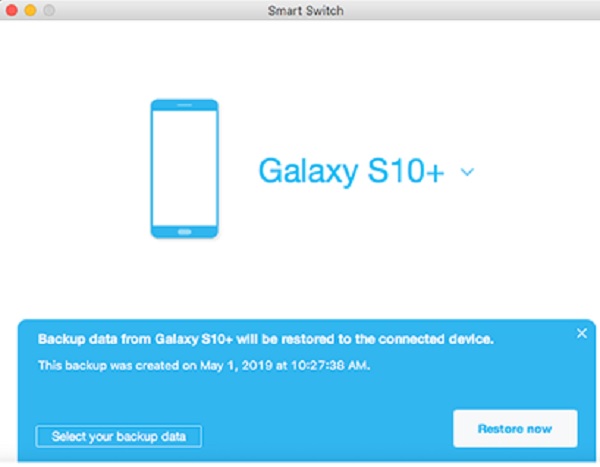
Houd beide apparaten in de buurt tijdens het overzetten van gegevens; anders wordt de overdracht onderbroken. Houd ze binnen 50 centimeter van elkaar om ervoor te zorgen dat de overdracht soepel verloopt. Dit is dus hoe je foto's van Samsung naar Samsung kunt overbrengen met Smart Switch.
Deel 3. Foto's overzetten van Samsung naar Samsung met Google Foto's
Ben je nog op zoek naar een andere manier? U kunt Google Foto's ook gebruiken om foto's van Samsung naar Samsung over te zetten. Het is een app voor het opslaan, delen, bekijken en bewerken van foto's en video's met een AI-aangedreven assistent om u te helpen uw gegevens te beheren. Het werkt op zowel Android- als iOS-apparaten en het maakt regelmatig een back-up van je media, alleen als je Back-up en synchronisatie hebt ingeschakeld in de Foto-instellingen. Maar hier is hoe je foto's van Samsung naar Samsung kunt overbrengen.
Stappen voor het overbrengen van foto's van Samsung naar Samsung met Google Foto's:
Stap 1Eerst en vooral, als u nog geen back-up van uw foto's van uw oude Samsung-telefoon hebt gemaakt en deze nog niet hebt gesynchroniseerd, kunt u dit nog steeds doen. Download de Google Foto's op je Samsung-telefoon.
Stap 2Start vervolgens de app. Ga vervolgens naar de Foto-instelling en schakel in Back-up en synchronisatie. En het begint een back-up te maken van uw foto's en deze te synchroniseren vanaf uw Samsung-telefoon.
Stap 3Download en installeer vervolgens Google Foto's op uw nieuwe Samsung-apparaat en start het.
Stap 4Log daarna in op het Google-account dat u gebruikt om de Back-up en synchronisatie. Vervolgens ziet u alle geback-upte en gesynchroniseerde foto's op Google Foto's.
Stap 5Ten slotte kunt u kiezen wat u wilt downloaden en opslaan op uw nieuwe Samsung-telefoon. En dat is het!
Daar ga je, je hebt je foto's van je oude Samsung-telefoon naar de nieuwe overgebracht met Google Foto's.
Deel 4. Foto's overzetten van Samsung naar Samsung met Fonelab HyperTrans
Om eenvoudig en snel foto's van Samsung naar Samsung over te zetten, kunt u gebruik maken van FoneLab HyperTrans. Met deze tool kunt u gegevens uitwisselen tussen iOS, computer en Android. Bestanden, inclusief de foto's, kunnen professioneel worden overgebracht naar iPhone, iPad, iPod touch en Android-apparaten met dit programma. Het garandeert u ook de snelste overdrachtstransactie die het kan geven. Volg daarom de gedetailleerde maar gemakkelijk te volgen stappen om uw foto's van Samsung naar Samsung over te zetten met FoneLab HyperTrans.
Gegevens overbrengen van iPhone, Android, iOS, computer naar overal zonder verlies.
- Verplaats bestanden tussen iPhone, iPad, iPod touch en Android.
- Bestanden importeren van iOS naar iOS of van Android naar Android.
- Verplaats bestanden van iPhone / iPad / iPod / Android naar computer.
- Bestanden opslaan van computer naar iPhone / iPad / iPod / Android.
Stappen voor het overbrengen van foto's van Samsung naar Samsung met FoneLab HyperTrans:
Stap 1Ga om te beginnen naar de officiële website van FoneLab HyperTrans om het te downloaden en op uw computer te installeren. Het wordt automatisch geopend wanneer het installatieproces is voltooid.

Stap 2Sluit daarna twee Samsung-apparaten aan op uw computer met behulp van USB-kabels. U moet ook de USB-foutopsporingsmodus inschakelen door de verbindingsgids te volgen.

Stap 3Wanneer u uw oude Samsung met succes hebt aangesloten, klikt u op de Foto's in het linkerdeelvenster van de hoofdinterface. Vervolgens kunt u nu alle foto's selecteren die u naar uw nieuwe Samsung-telefoon wilt overbrengen.

Stap 4Als u klaar bent met het kiezen van de foto's, klikt u op de Exporteren naar apparaat en kies je Samsung-telefoon.

Stap 5Na het overdrachtsproces verschijnt er een melding dat u uw foto's met succes hebt geëxporteerd. U kunt op de . klikken Map openen om het te controleren en klik op Sluiten als je verder wilt.
Dit is dus hoe u uw foto's gemakkelijk en snel kunt overbrengen met FoneLab HyperTrans. U kunt het altijd gratis downloaden en installeren wanneer u gegevens van een apparaat naar een ander apparaat wilt exporteren.
Deel 5. Veelgestelde vragen over het overzetten van foto's van Samsung naar Samsung
1. Verwijdert Smart Switch tijdens het overzetten of wanneer gedaan, gegevens van de oude Samsung-telefoon?
Absoluut niet. Smart Switch verwijdert geen gegevens van beide apparaten. De gegevens zijn beschikbaar op beide apparaten zodra de overdracht is voltooid en zelfs aan de gang is. U hoeft zich dus geen zorgen te maken bij het gebruik van de app.
2. Is het mogelijk dat de kwaliteit van de foto's wordt beïnvloed bij het overzetten?
Het kan ja of nee zijn. De methode die u gebruikt, bepaalt of de kwaliteit van uw foto's wordt beïnvloed. Als u online manieren gebruikt, is dit natuurlijk mogelijk. Wanneer u apps of tools gebruikt, is er alleen een lagere mogelijkheid.
Om dit met een knaller te beëindigen, dit zijn de manieren die u zoekt, eenvoudig maar effectief. We hebben de beste en nog steeds werkende methoden getoond om foto's van Samsung naar Samsung over te zetten als een zekerheid. De meest aanbevolen van deze manieren is: FoneLab HyperTrans, voor welke gegevens u ook wilt overbrengen. Toch is het nog steeds jouw keuze.
Gegevens overbrengen van iPhone, Android, iOS, computer naar overal zonder verlies.
- Verplaats bestanden tussen iPhone, iPad, iPod touch en Android.
- Bestanden importeren van iOS naar iOS of van Android naar Android.
- Verplaats bestanden van iPhone / iPad / iPod / Android naar computer.
- Bestanden opslaan van computer naar iPhone / iPad / iPod / Android.
